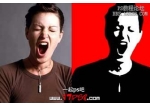Photoshop把图片打造超酷的铅效果
来源:不详
作者:佚名
学习:185人次
Photoshop把图片打造超酷的铅效果原图:

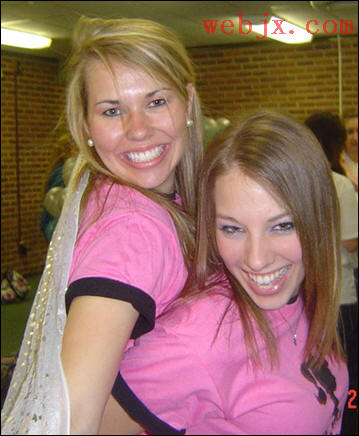
打开原图,去色,然后按Ctrl J复制图层,改模式为正片叠底:
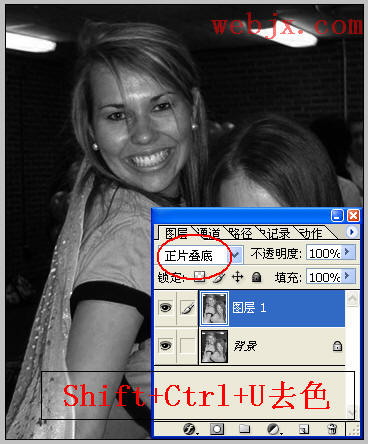
再按Ctrl J复制图层,改模式为亮光:
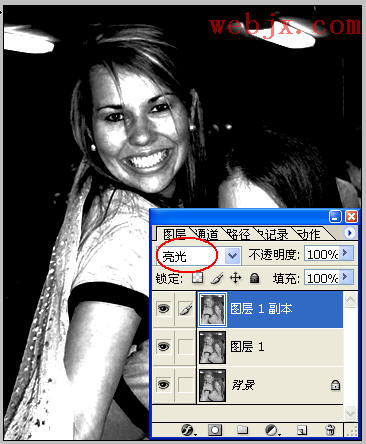
打开通道面板,复制蓝通道,然后按Ctrl L调整色阶:
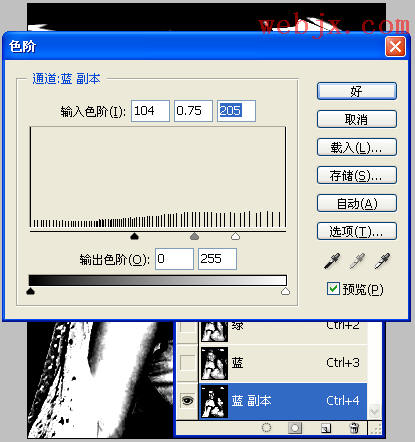
按Ctrl鼠标单击蓝副本通道载入选区,回到图层面板,把上面两个图层隐藏:
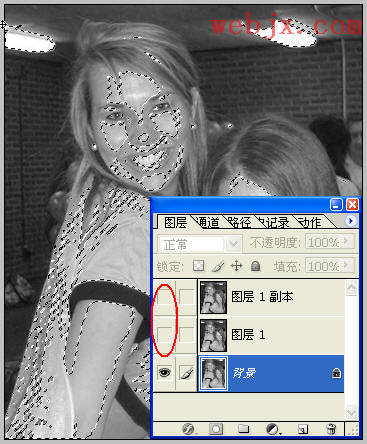
选择背景层,然后按Ctrl J复制一个图层,把该图层调整到最上面,改模式为颜色加深:
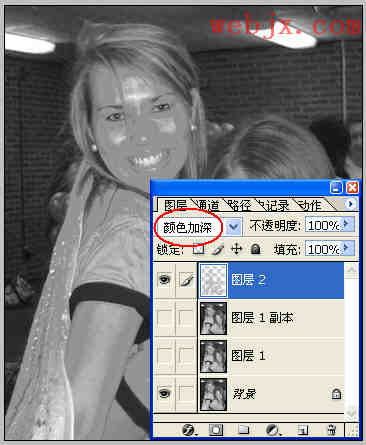
最后把隐藏的两个图层都显示出来,拼合所有图层,最终效果:
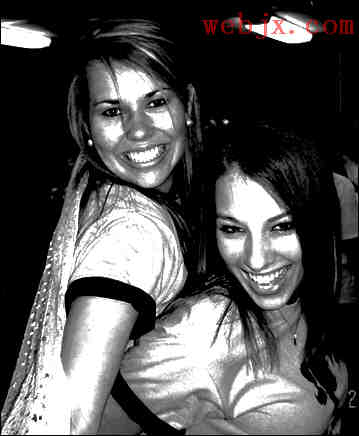

学习 · 提示
- 发评论 | 交作业 -
最新评论
张旭东2007-11-23 02:34
ps:) ps:) ps:) ps:) ps:) ps:) ps:) ps:) ps:) ps:) ps:) ps:) ps:)
回复
相关教程
关注大神微博加入>>
网友求助,请回答!